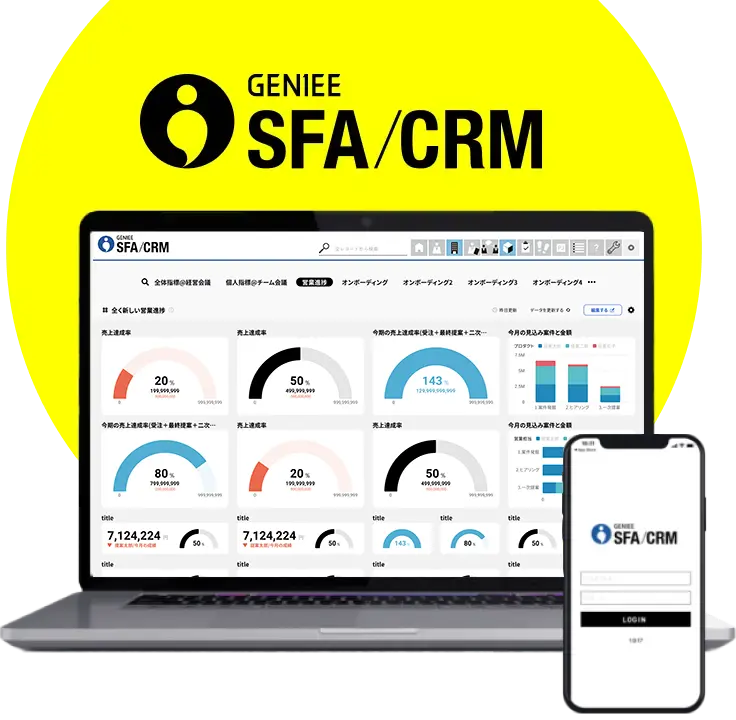名刺管理をエクセルで行うには?覚えておきたい名刺管理のポイントを解説!
更新日:2024.03.06 / ツール紹介

営業活動を行う上で重要な役割を果たす「名刺」は、上手に活用しなければ宝の持ち腐れです。交換した名刺をそのままにするのではなく、データベースとして情報を蓄積し、必要に応じて素早く行動を起こすことが、ビジネスを成功させる上でとても重要になっていきます。この記事では、より効率よく名刺管理を行うために、Excelを使用する際のテクニックや注意点を紹介していきます。
目次
名刺を整理できていないとどうなる?

企業における名刺管理は、取引先との関係性を保ち、ビジネスチャンスを拡大させるためにとても重要な役割を担っています。名刺管理が疎かになると、せっかく得た人脈を有効活用できません。そのため、ビジネスチャンスを逃したり、引継ぎが必要になった場合にスムーズに引継ぎを行うことができなかったりするなど、余計な時間を取られます。しかし、名刺を適切に管理すれば、必要なときにすぐに情報を引き出せるのと同時に、名刺と一緒に商談相手の情報管理を行うことも可能です。
頂戴した名刺に相手の情報をメモしておくことで後の会話のきっかけが生まれ、商談成立に繋がりやすくなります。名刺の数は、人脈の数といえるでしょう。名刺の数に比例して人脈の質もグレードアップするとされています。そのため、きちんと名刺管理を行うようにして、人脈という資産を有効活用できるようにしましょう。
名刺管理のメリット
名刺をきちんと管理していることで、営業活動に活かしたり、取引先との良好な関係を維持したりと、さまざまなことに役立ちます。また、名刺管理を行うメリットはそれだけにとまりません。ここからは、名刺管理を行うメリットを3つご紹介します。
企業の財産になる
名刺情報は、自社の財産になります。名刺には取引先と成り得るリードの貴重な情報が多く記載されています。たった1枚の名刺がきっかけとなって連絡を取り、アポイントを取り付けて顧客になるというケースも十分に考えられるでしょう。名刺によって顧客が生み出される可能性がある以上、名刺は貴重な財産なのです。
現代では、市場競争の激化やサブスクリプション型へのビジネスモデルの変容などが起こり、新規顧客だけでなく、既存顧客へのアプローチがこれまで以上に重要になってきています。こうした変化にともない、マーケティングを行う際にCRMやMAといった顧客関係の強化をサポートしてくれるツールの需要が急速に高まりました。これらのツールでは顧客情報を集約し、さまざまな情報を活用して効率的かつ的確なアプローチを行い、アプローチで得た情報をさらに収集・蓄積していくというものです。そのため、こういったシステムの導入初期の段階では、顧客情報を登録するために名刺は欠かせません。
また、ツールを活用しなかったとしても、社内全体で名刺をきちんと管理して情報共有を綿密に行うことで部署を跨いで営業をかけることもできます。しっかりと名刺管理を行うことで、同時に営業をかけてしまうといった業務トラブルも減るでしょう。
このように名刺を管理することは、企業が売上を拡大させていく素になったり、社内全体で人脈を共有したりする財産にもなり得るのです。そのため、BtoBやBtoCなどの業態を問わず、顧客の情報をしっかりと管理することは非常に重要なのです。
営業活動を効率化できる
営業をかける際に名刺に書いてある情報を基にすることで、確度の高いアプローチが実現し、営業活動を効率化することができます。一般的な商談では、回数を重ねて決裁者に辿りつく場合がほとんどですが、名刺でアプローチをかける相手が事前に分かると、決裁権を持つ人物を見極める手間がかからず、場合によっては決裁権を持つ担当者に直接アプローチが可能です。
また、複数の部署を持つ大企業へのプレゼンでは、こちらがアプローチしたい部署とプレゼンに参加してくれる部署にズレが生じてしまうケースもありますが、名刺に基づいて準備をすれば部署をピンポイントに絞り込めて、的確なプレゼンが実現します。
ビジネスチャンスが生まれる可能性
名刺の適切な管理は、新たなビジネスチャンスを生み出す可能性があります。名刺情報の他にも、名刺を頂いた人の特徴や趣味などを併せてメモとして記入しておき、管理することを心掛けましょう。名刺をくれた人物の情報を記しておけば、次にあった際にアイスブレイクとして活用したり、早く打ち解けたりするための重要な武器となります。どんな些細な情報でも良いので、きちんと記録しておくことが肝要です。例えば、名刺を渡してきた人物との何気ない会話の中で、趣味や好物を聞いておき、次回の商談でさりげなく差し入れするなどの気配りができます。また、事前に苦手な食べものや苦手なことを聞いておけば、会食などの社外コミュニケーションの場で役立つかもしれません。
このように、些細な情報の1つから好印象な状態で商談をスタートできれば、優位に進められる可能性もあります。
Excelで簡単に名刺管理をする手順
きちんと名刺管理を行うとはいえ、日々たくさんの業務がある中で名刺データの入力に時間がかかってしまい他の業務に支障をきたしていては本末転倒です。ここでは、Excelでの作業効率をアップさせる方法や、人為的なミスにより余計な仕事を増やさないようにするポイントをしっかり押さえ、簡単に名刺管理を行う方法を紹介していきます。
ポイント1. フォームを活用する
Excelで作成した表にデータを入力していくときには「フォーム」を活用してみましょう。Excelに項目を入力していく際にTabキーや矢印キーを使用してセルを移動させる必要がないので作業効率がアップします。
1.タイトル行を作成し、入力するセルを選択後、「データ」タブから「フォーム」をクリック
2.「リストまたは選択範囲のどの行に列見出しが含まれているかを特定できません」というメッセージが表示されたら「OK」をクリックする
3.入力フォームが表示されるので、左のタイトルに沿って入力し、Enterキーを押下すると自動的に改行される
「フォーム」が表示されない場合は、「ファイル」タブの「Excelのオプション」から「リボンのユーザー設定」を選択し、リボンをカスタマイズしましょう。「コマンドの選択」で「リボンにないコマンド」を選び、下部の「フォーム」を追加することで使用できるようになります。使用する際は、入力するセルを選択後、「フォーム」タブを選択してください。
ポイント2. フリガナを自動入力する
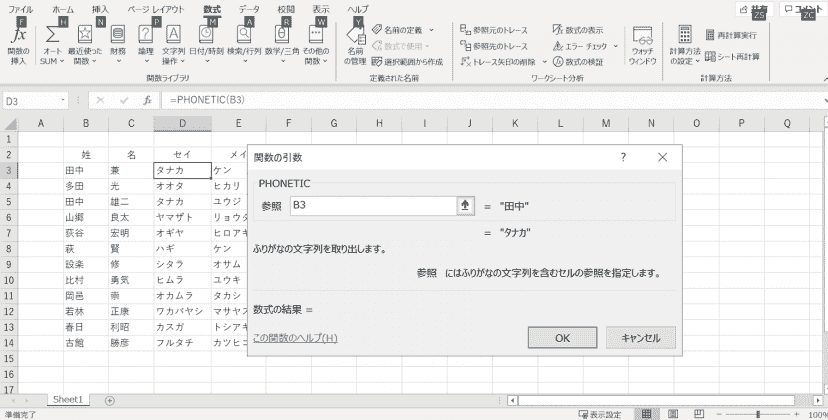
誰にでも読むことができ、間違えようのない名前ならばよいのですが、同じ漢字であっても読み仮名が違うというケースも想定できます。相手の名前を間違えることは大変失礼なことのため、人によっては名前のミスでその商談がうまくいかない可能性もあり、注意が必要です。そのため、名前を間違えることがないように、フリガナの入力方法を押さえておきましょう。
1.フリガナを入力したいセルを選択し「数式」タブから「その他の関数」→「情報」を選択し、PHONETIC関数を選択
2.フリガナを振りたい氏名が記入されているセルを選択しEnterキーを押下するとフリガナが自動で入力される
他のセルにもフリガナを入力したい場合は、関数をコピーすることで自動入力させることができます。
ポイント3. セルに制限をかける
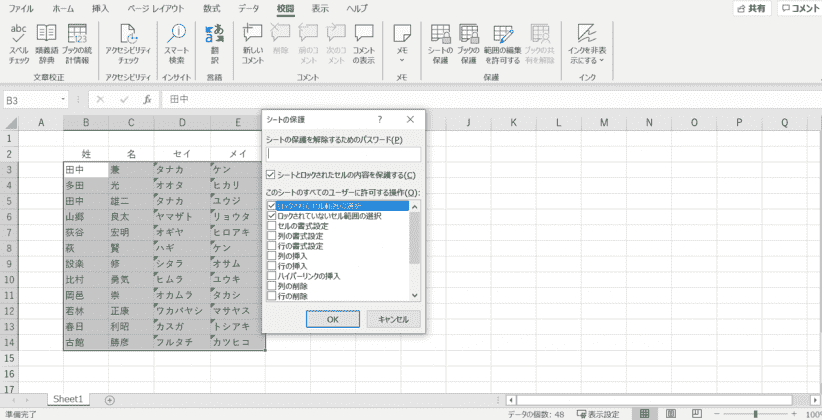
複数の人間でExcelを管理する際に、もともと関数や数式の入ったセルを誤って削除してしまい、Excelの書式が崩れてしまうというミスはよくあるケースです。こうなると、消えてしまった関数や数式を再度入力する手間が増えてしまい業務を圧迫してしまいます。その場合は、セルに制限をかけることでミスを事前に防ぐことができるでしょう。
1.自由に入力できる範囲をアクティブにし、右クリックをして「セルの書式設定」を選択する
2.「保護」の項目内にある「ロック」のチェックボックスからチェックを外す
3.「校閲」タブから「シートの保護」をクリックし「ロックされたセル範囲の選択」と「ロックされていないセル範囲の選択」のチェックボックスにチェックを入れ「OK」を押下する
この処理により、セルの入力に制限をかけることが可能です。そのため、大事な関数や数式を入力したセルを間違えて削除されてしまう心配がなくなり、余計な仕事が増えるのを防ぐことができます。
管理をExcelで行う際の注意点

名刺管理をする際に、Excelを使用することはとても便利です。しかし、メリットばかりではなく注意点もあります。名刺管理を行い、より多くのビジネスチャンスへ繋げるためにも、きちんと注意点を理解し問題が発生したときに対応できるようにしておきましょう。
注意1. パソコンが重くなるケースがある
使用しているPCのスペックによっては、処理能力が追い付かずに「PCの動作が重い」という状態に陥ってしまうことがあります。また、名刺の枚数が増え、入力する名刺のデータが多くなることによって「PCの動作が重い」と感じるケースもあるでしょう。
こういった場合には、名刺を管理するExcelデータを日付や用途ごとに分けるなど、Excelデータを複数個用意して、1つあたりのデータ量を小さくすることが必要です。
また、PC自体のストレージを確保したり、より高スペックのPCへの買い替えを検討するなどの対処が必要になります。
注意2. 外出先で使用するにはリスクがある
Excelでの名刺管理は非常に便利な方法ですが、外出先で作業するにはリスクが伴います。なぜなら、フリーWi-Fiを使用した際にハッキングされデータを盗まれてしまったり、盗み見やPCの盗難にあったりする可能性があるからです。
名刺データは、個人情報の塊のため、個人情報の漏えいは相手に多大な迷惑をかけてしまう上に自社の信用問題にも大きく関わってきます。
しかし、情報流出を恐れて、外出先へのデータ持ち出しを一切禁止してしまうと利便性が落ちてしまいます。いざ、外出先で顧客に連絡を取りたい場合にデータの閲覧ができず、すぐに連絡できないといった困った状況に陥ってしまうこともあります。
注意3. 入力ミスをする恐れがある
入力ミスも注意すべき大きなポイントです。Excelへのデータ入力は、どうしても手入力になってしまうため、膨大な量の名刺を入力するには時間がかかりがちです。
そのため、なるべく早く多くの名刺のデータを入力しようと焦った結果、入力ミスやデータの消失などを引き起こし業務に支障をきたす恐れもあります。
手作業でも無理のない枚数であれば問題ないですが、名刺の量が多くなりすぎる場合は必要に応じて名刺管理ソフトの導入も検討しましょう。名刺をスキャナーなどで読み取ってくれる機能のついたソフトであれば入力の手間や入力ミスを軽減できます。
注意4.共有が難しい
名刺管理をExcelで行う方法は、情報共有が難しいという点も挙げられます。名刺の情報を更新されているにも関わらず古い情報を共有してしまえば、商談チャンスを逃したり、社名変更を別会社と登録してしまったりといったミスにつながります。
また、Excelは社内ネットワーク上であっても、同じファイルを同時進行で開いて編集できないというデメリットもあります。したがって、どのファイルが最新のものか判別しづらい、編集するのに一定のルールを設ける必要があるなど、運用に手間がかかるでしょう。
顧客の情報は常に最新の情報でなければ意味がありません。情報が更新されたら、社内ですぐ情報を共有できるような仕組みを構築することが重要です。
注意5.リアルタイムで更新できない
ソフトの性質上、Excelでは情報がリアルタイムに更新できないことも注意が必要な点です。特に部署間で迅速な連携が必要な場合などは利用に向かないでしょう。
顧客満足度を高めるためには、顧客の課題をいち早く解決できる提案を行う必要がありますが、そういったときにリアルタイムで情報更新ができないと初動が遅れてしまうため、顧客満足度の低下に繋がる場合もあります。
情報は鮮度が命です。したがって、常に新しい情報にリアルタイムで更新ができないExcelでの名刺情報の管理は、営業活動を行ううえでベストな選択とはいえないでしょう。
Excel以外の名刺管理方法

手作業で名刺管理を行うことに、限界を感じるほど名刺の量が膨大になってしまったらどのように管理していけばよいのでしょうか。ここでは、Excel以外の方法を用いた名刺管理の方法を紹介します。自社の抱える名刺の数や営業の特色などを把握し、状況に応じた方法で名刺管理を行う参考にしてみてください。
スプレッドシート
スプレッドシートで名刺管理するというのも、ひとつの方法です。スプレッドシートはGoogleアカウントさえあれば無料で利用でき、同時編集も可能なのでコストパフォーマンスはいいでしょう。また、オンライン上で編集した内容は自動でセーブされますので、誤って電源を落としてしまったり、タブを閉じてしまったりしても更新した情報は自動で保存されます。そのため、安心して情報を管理できる点がスプレッドシートによる管理の大きなメリットです。
しかし、スプレッドシートは名刺管理専用のツールではないため、十分な機能を搭載しているとはいえません。より効率的に名刺管理を行うには、以下で紹介するアプリなどを活用することがおすすめです。
アプリ
アプリを用いた名刺管理は、タブレットやスマートフォンで撮影した名刺をデータ化し、インターネット上で保管するというもので、次の項目で紹介するクラウド型とよく似ています。機能は、アプリによって異なりますが、人事異動の際に自動更新してくれるものや、通知をしてくれるものなど利便性が高いものも多い傾向です。
また、AIを活用したOCRで10枚の名刺を同時に認識し、取り込んだ名刺データを連絡先データとしてすぐに活用できるアプリも登場しています。
他にも、Facebookのアカウントとの連携やアプリ上で電子名刺が交換できる機能のあるものもあるため、より便利に、簡単に名刺を管理できるようになるでしょう。
クラウド
クラウドでの名刺管理は、名刺データを自社や個人のPCやスマートフォン上で管理するのではなく、インターネット上に保管し管理する方法です。インターネット上に保管しているため、自宅や外出先などさまざまな場所でPCやスマートフォン、タブレットなどを使用してデータの閲覧や編集が行えます。また、プロジェクトチームなどでデータの共有をすることもできるため、外出先で顧客の連絡先が分からなくなり、社内の誰かに連絡先を確認するといった手間も省くことも可能です。
サービスを提供する会社によってサービス内容は異なりますが、名刺のデータをスキャンして送信するとオペレーターがデータの入力や管理を一括で行うため、制度の高い情報管理をすることができます。また、外国語への変換や異動への対応、顧客管理システムとの提携などのサービスを行っているところもあるため、名刺を最大限活用できるでしょう。
市販のソフト
市販のソフトは、インストールやダウンロードを行いソフトを購入し、使用します。上記のアプリやクラウド型と異なり、名刺データの管理がPC上で完結するのが特徴です。名刺をスキャナーやデジカメを使用してデータを取り込み、OCRで認識して管理するというのが一般的な方法です。しかし、文字の正確性があり認識の精度が高いためミスが少なく、より精度の高い名刺管理を行うことができます。
また、市販のソフトの中にはスマートフォンやGmailと同期することで外出先から名刺データを検索できる機能のついたものもあります。市販のソフトは数多く存在するので、その中から自社の営業および名刺管理スタイルにあったソフトを選ぶことでより高度な名刺管理を行うことができるでしょう。
日常的な名刺管理でビジネスチャンスを逃さない!
ビジネスマンにとって必須アイテムである名刺は、管理を怠るとビジネスチャンスを逃してしまう可能性があります。チャンスが目の前に現れたとき、迅速に対応して確実にチャンスをものにするためにも、日常的な名刺管理が必要です。
ただ、短期間の見込み客管理などExcelでの管理で十分ですが、長期的な視点で見た場合、名刺をExcelでの管理するには限界があります。また、顧客管理、リード期間の長い見込み客管理などの観点から見ても、適切なアクションを起こしにくいです。常に、情報を抽出できるようにSFA/CRMシステムに付随する機能を活用したり、アプリなどを用いてクラウド上で管理出来る体制に移行するのがスマートでしょう。
数あるツールの中でも、営業管理ツール「GENIEE SFA/CRM」は名刺管理機能を備えた営業支援ツールです。業績の向上に大きく貢献する特徴を持ち、確かな効果や使い勝手の良さから幅広い業界で導入されています。
これまで紹介したような名刺・顧客管理に関する機能はもちろん、商談を管理したりタスクを管理したり、社内の業務効率を向上させる便利機能を多数搭載。カレンダーやメール、各種チャットツールとも連携可能で、導入初期からスムーズな運用が可能です。さらに、セキュリティ対策も万全なため、重要な顧客情報も安心して取り扱うことができます。
下記のページでは、「GENIEE SFA/CRM」の製品資料を無料でダウンロードいただけます。ぜひ、一度チェックしてみてください。
関連記事
SFAとCRMを兼ね備えた国産営業管理ツール「GENIEE SFA/CRM(ちきゅう)」
定着率99%の国産SFAの製品資料はこちら

- SFAやCRM導入を検討している方
- どこの SFA/CRM が自社に合うか悩んでいる方
- SFA/CRM ツールについて知りたい方

GENIEE’s library編集部です!
営業に関するノウハウから、営業活動で便利なシステムSFA/CRMの情報、
ビジネスのお役立ち情報まで幅広く発信していきます。
新着記事
-

MAツールの導入費用を徹底比較!費用相場から導入効果は?
2024.04.24 / マーケティング
-

マーケティングオートメーション(MA)で何ができるの?3つの導入ポイントや機能から成功事例まで徹底解説
2024.04.24 / マーケティング
-

BIツールとは?機能や活用メリットから選び方まで徹底解説
2024.04.19 / ツール紹介
-

BIツールの使い方から4つの分析方法や活用例を徹底解説
2024.04.19 / ツール紹介
ツール紹介に関連する記事
-

BIツールとは?機能や活用メリットから選び方まで徹底解説
2024.04.19 / ツール紹介
-

BIツールの使い方から4つの分析方法や活用例を徹底解説
2024.04.19 / ツール紹介
-

BIツールの価格を徹底解説!選び方と料金体系や費用相場について
2024.04.10 / ツール紹介
-

【2024年最新】無料で使えるBIツールおすすめ9選をご紹介
2024.04.10 / ツール紹介